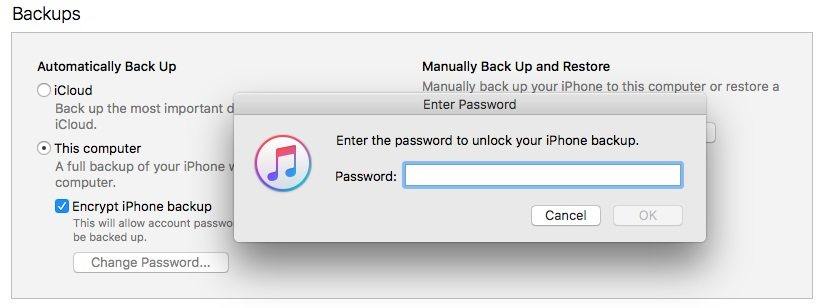2019年適用於Windows / Mac的最佳iPhone Manger
所有iOS設備都缺少文件管理器。除非你越獄iOS,否則iPhone和iPad不允許訪問內部文件系統。在線提供了許多第三方應用程序,可用於管理iOS設備上的文件和文檔,而不會越獄。但是,由於許多限制,並非所有這些應用程序都被證明是iOS設備的有效文件管理器。該 iPhone的最佳文件管理器哪個可以有效取代iTunes Tenorshare iCareFone 。此工具有助於管理8種類型的iOS文件,包括照片,音樂,視頻,聯繫人,書籤,應用程序,消息和iBook等。使用該軟件傳輸和共享數據證明是一個快速,輕鬆的過程。以下是使用Tenorshare iCareFone作為文件管理器的三種方法。
第1部分:在iPhone / iPad / iPod和PC / Mac之間管理數據
Tenorshare iCareFone是Windows / Mac的最佳iPhone管理器。它可用於執行許多功能來管理iOS設備數據,包括導入,導出,複製,添加和刪除文件。您可以通過在PC / Mac上下載並安裝此工具並按照以下步驟開始使用此工具作為文件管理器。
步驟1:在PC / Mac上安裝程序後,使用USB電纜將iPhone / iPad / iPod連接到它。
第2步:點擊設備上的“信任此計算機”並解鎖您的iOS設備以便成功檢測。
第3步:現在您可以看到四個選項,即Home,Manage, 備份和還原頂部菜單上的更多工具。點擊“管理”。

第4步:在左側面板中,您可以看到8種類型的文件。這些是您可以管理的文件。單擊任何文件,然後從頂部面板中選擇一個功能:導入,導出或刪除。

- 要將文件從計算機導入iOS設備,請單擊“導入”,然後選擇要導入的所有文件。
- 要從iOS設備導出文件,請單擊“導出”,然後選擇要導出的文件。選擇要將這些文件導出到的位置。
- 使用此軟件添加聯繫人,iBooks和書籤等文件所有添加的信息將自動同步到您的iOS設備。
- 要從iOS設備中刪除不需要的文件並立即釋放空間,請選擇文件並單擊“刪除”。
- 要一次刪除多個應用程序,請從左側菜單的“應用程序”部分中選擇應用程序,然後單擊“卸載”。
Tenorshare iCarefone iOS文件管理器可以立即執行多個文件管理功能。
第2部分:沒有iTunes / iCloud的選擇性和免費備份
如果由於某些技術故障而導致手機無法使用,則必須完全重置設備,在此過程中,iOS設備上的所有數據都將被完全刪除。如果沒有備份,您將永久丟失設備上的所有數據。因此,備份iOS設備的所有文件和文件夾非常重要。最佳iPhone經理Tenorshare iCareFone可以通過以下步驟輕鬆執行此功能:
步驟1:將iOS設備連接到PC / Mac後,從頂部面板選擇“備份和恢復”。默認情況下,將勾選所有文件,您也可以選擇性地選擇要備份的文件。

第2步:單擊“備份”。

備份過程只需幾分鐘,完成後,您可以選擇查看備份文件。
這就是最好的iOS文件管理器Tenorshare iCareFone可用於有效備份數據的方式。
第3部分:從備份靈活還原
iCareFone可以恢復所有備份的文件,而不受雲存儲的任何限制。可以按照以下步驟將備份的文件還原到iOS設備或PC / Mac:
步驟1:將設備連接到計算機後,單擊“備份和還原”。
步驟2:單擊左下方的“查看或恢復以前的備份文件”選項。將列出您設備的所有備份。

步驟3:選擇要還原到設備的備份。如果備份已加密,則需要輸入密碼。

步驟4:選擇文件並在“導出到計算機”和“還原到設備”之間進行選擇。
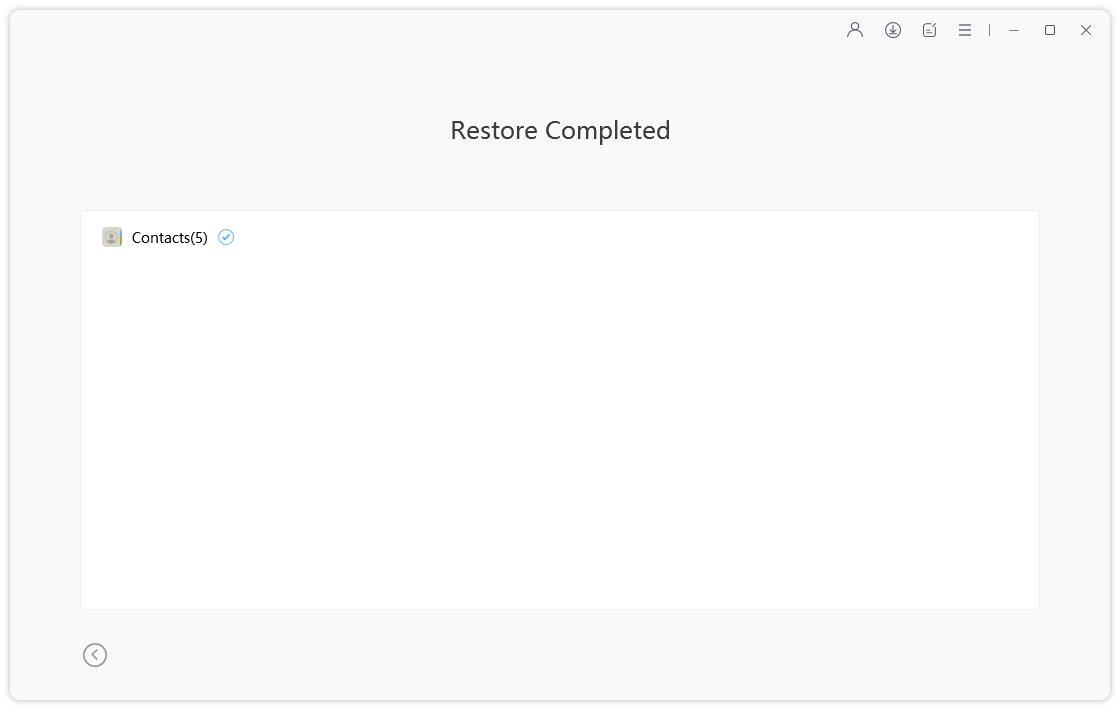
在Tenorshare iCareFone iPhone文件管理器的幫助下,所選文件將恢復到您的iOS設備或PC / Mac。
結論
該軟件旨在修復iOS設備用戶的文件管理困境。通過使用本文中提到的步驟,您可以輕鬆管理設備上的所有個人和專業數據。輕鬆的文件管理,高效和安全備份和恢復使Tenorshare iCareFone成為iPhone的最佳數據管理器。強烈推薦!